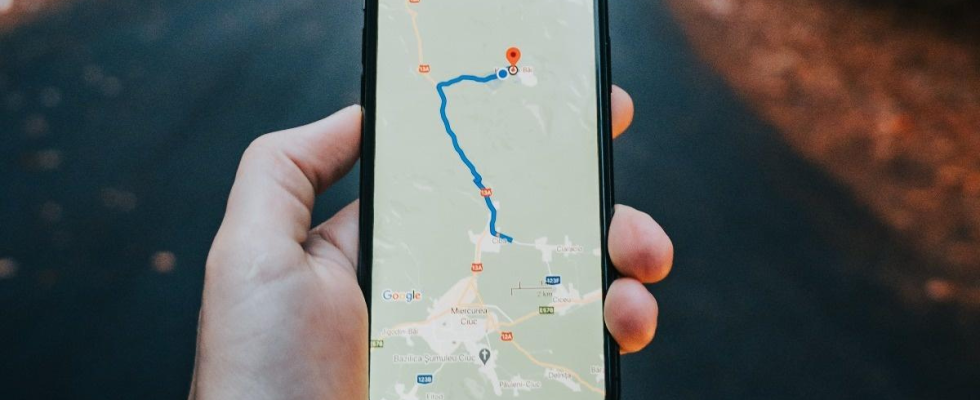wird heruntergeladen Google Maps für die Offline-Nutzung ist eine praktische Möglichkeit, sich in unbekannten Gebieten zurechtzufinden, ohne auf eine Internetverbindung angewiesen zu sein. Dieser Leitfaden vermittelt Ihnen das Wissen zur Transformation Google Lässt sich in Ihren treuen, netzunabhängigen Begleiter integrieren.
Hier erfahren Sie, wie es geht
An Android
1. Öffnen Sie die Google Maps-App.
2. Stellen Sie für einen stabileren Download sicher, dass Sie mit WLAN verbunden sind.
3.Suchen Sie nach dem Bereich, den Sie herunterladen möchten, oder vergrößern Sie die Karte auf die gewünschte Region.
4. Tippen Sie auf die drei Punkte in der oberen rechten Ecke.
5. Wählen Sie „Offline-Karten“.
6. Wählen Sie „Wählen Sie Ihre eigene Karte“ oder tippen Sie auf die spezifische Stadt/Region, die Sie herunterladen möchten.
7. Passen Sie den Kartenbereich mithilfe des blauen Felds an, um die gewünschte Abdeckung abzudecken.
8. Tippen Sie auf „Herunterladen“.
An iOS
1. Öffnen Sie die Google Maps-App.
2. Stellen Sie für einen reibungslosen Download sicher, dass Sie mit einem WLAN verbunden sind.
3. Suchen Sie nach dem Bereich, den Sie herunterladen möchten, oder vergrößern Sie die Karte auf die gewünschte Region.
4. Tippen Sie auf die drei Punkte in der oberen rechten Ecke.
5. Wählen Sie „Offline-Karte herunterladen“.
6. Wählen Sie die spezifische Stadt/Region aus, die Sie herunterladen möchten.
7. Wählen Sie die Downloadgröße: „Nur WLAN“ oder „WLAN oder Mobilfunk“.
8. Tippen Sie auf „Herunterladen“.
Einige Tipps, die Sie beachten sollten:
* Laden Sie Karten von Gebieten herunter, von denen Sie wissen, dass Sie sie ohne Internetzugang besuchen werden.
* Priorisieren Sie kleinere Regionen, um Speicherplatz zu sparen.
* Aktualisieren Sie Ihre heruntergeladenen Karten regelmäßig auf Genauigkeit.
* Denken Sie daran, dass heruntergeladene Karten nur bestimmte Gebiete abdecken, nicht die ganze Welt.
Hier erfahren Sie, wie es geht
An Android
1. Öffnen Sie die Google Maps-App.
2. Stellen Sie für einen stabileren Download sicher, dass Sie mit WLAN verbunden sind.
3.Suchen Sie nach dem Bereich, den Sie herunterladen möchten, oder vergrößern Sie die Karte auf die gewünschte Region.
4. Tippen Sie auf die drei Punkte in der oberen rechten Ecke.
5. Wählen Sie „Offline-Karten“.
6. Wählen Sie „Wählen Sie Ihre eigene Karte“ oder tippen Sie auf die spezifische Stadt/Region, die Sie herunterladen möchten.
7. Passen Sie den Kartenbereich mithilfe des blauen Felds an, um die gewünschte Abdeckung abzudecken.
8. Tippen Sie auf „Herunterladen“.
An iOS
1. Öffnen Sie die Google Maps-App.
2. Stellen Sie für einen reibungslosen Download sicher, dass Sie mit einem WLAN verbunden sind.
3. Suchen Sie nach dem Bereich, den Sie herunterladen möchten, oder vergrößern Sie die Karte auf die gewünschte Region.
4. Tippen Sie auf die drei Punkte in der oberen rechten Ecke.
5. Wählen Sie „Offline-Karte herunterladen“.
6. Wählen Sie die spezifische Stadt/Region aus, die Sie herunterladen möchten.
7. Wählen Sie die Downloadgröße: „Nur WLAN“ oder „WLAN oder Mobilfunk“.
8. Tippen Sie auf „Herunterladen“.
Einige Tipps, die Sie beachten sollten:
* Laden Sie Karten von Gebieten herunter, von denen Sie wissen, dass Sie sie ohne Internetzugang besuchen werden.
* Priorisieren Sie kleinere Regionen, um Speicherplatz zu sparen.
* Aktualisieren Sie Ihre heruntergeladenen Karten regelmäßig auf Genauigkeit.
* Denken Sie daran, dass heruntergeladene Karten nur bestimmte Gebiete abdecken, nicht die ganze Welt.